Zlepšete odpovědi nastavením kontextu pro chat s GitHub Copilotem ve Visual Studiu
Pomocí chatu GitHub Copilot v sadě Visual Studio můžete získat informace o kódování a podporu, jako je syntaxe, programovací koncepty, pomoc s kontextovým kódem, testovací případy, ladění a další, aniž byste museli opustit integrované vývojové prostředí (IDE). Copilot Chat je integrovaný do sady Visual Studio, což znamená, že dokáže pochopit, na čem pracujete, tím, že shromáždí užitečné informace o tom, co máte v integrovaném vývojovém prostředí( IDE).
Kromě výzvy používá Copilot k vygenerování odpovědi další kontext, například kód v aktuálním souboru a historii chatu. V tomto článku se dozvíte, jak získat lepší odpovědi tím, že poskytnete další informace ke službě Copilot Chat, včetně následujících:
- S využitím příkazů se zpětným lomítkem můžete rychle zadat běžné úkoly, jako je
/explain, abyste získali vysvětlení kódu. - Pomocí prostředí chatu s asistencí a vlastních pokynů upřesněte kontext v sadě Visual Studio 17.12 nebo novější.
- Omezte chat na konkrétní soubory pomocí odkazů.
- Projděte si zdroj , který Copilot použil k vygenerování odpovědi.
- Pro každý chat Copilot používejte různá vlákna , abyste v nich mohli udržovat různé kontexty.
Přečtěte si další informace o vývoji s asistencí umělé inteligence v sadě Visual Studio a o tom, jak používat Copilot Chat v sadě Visual Studio.
Požadavky
Pokud chcete začít používat GitHub Copilot Chat v sadě Visual Studio, potřebujete:
- Visual Studio 2022 verze 17.8 nebo novější
-
Přihlásit se do sady Visual Studio pomocí účtu GitHub s přístupem k Copilot
** Můžete použít GitHub Copilot for Free. Zaregistrujte se a využijte AI k rychlejšímu a efektivnějšímu psaní kódu. - GitHub Copilot v sadě Visual Studio
- GitHub Copilot Chat ve Visual Studiu
Podpora pro GitHub Copilot Chat bude poskytována GitHubem a je k dispozici na https://support.github.com.
Pokyny pro poskytnutí podnětu
Prostředí pro asistovaný chat ve verzích Visual Studio 17.12 a novějších pomáhá upřesnit formulaci otázek pro objasnění kontextu a získání lepších odpovědí. GitHub Copilot Chat vás teď provede objasněním otázek, když kontext není jasný.
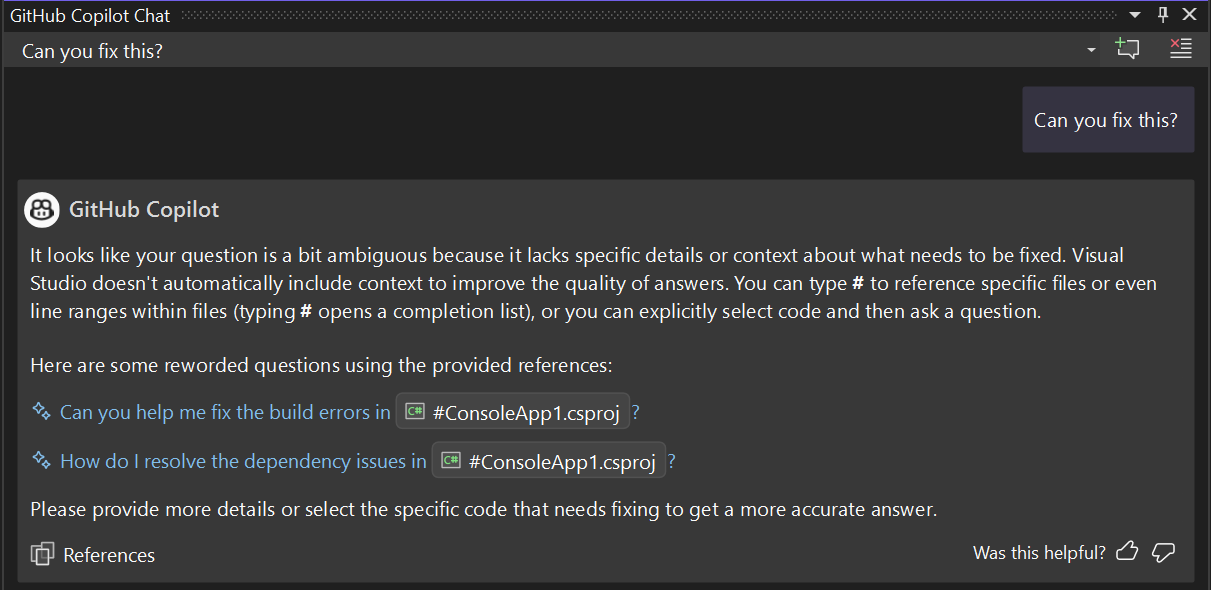
Povolit vlastní pokyny
Funkce vlastních pokynů umožňuje automaticky přidávat do otázek chatu předem zadané kontextové podrobnosti. Copilot Chat používá tyto pokyny přizpůsobené vašemu konkrétnímu kontextu, například způsob, jakým váš tým funguje, nástroje, které používáte, nebo specifika projektu při generování odpovědí.
Jak nakonfigurovat vlastní pokyny:
-
Vytvořte nebo přidejte soubor s vlastními pokyny
.github/copilot-instruction.mdv kořenovém adresáři úložiště. - Povolte tuto funkci v sadě Visual Studio prostřednictvím nástrojů Tools>Možnosti>GitHubu>Copilot> vyberte (Preview) Povolit načtení vlastních pokynů ze souborů .github/copilot-instructions.md a přidání do požadavků..
Vlastní pokyny se nezobrazují v zobrazení chatu ani v integrovaném chatu. Při použití Copilotu je však soubor.github/copilot-instructions.md uveden v seznamu odkazů té odpovědi.
Použití příkazů se zpětným lomítkem v Chatu Copilot pro běžné úlohy
Příkazy slash v Copilot Chatu vám pomůžou rychle nastavit záměr pro běžné úlohy vývoje. Pomocí konkrétních příkazů lomítka k vytvoření otázky můžete získat lepší odpovědi, aniž byste museli psát dlouhé otázky.
Příkazy lomítka můžete použít v okně chatu nebo přímo vkládat do kódu, který chcete upravit, s použitím funkce asistence při vkládání kódu. Příkazy, které pomáhají upravovat nebo přidávat do souboru kódu, který máte otevřený v editoru, budou fungovat jak ve vložených pomocníkech s kódem, tak v oknech chatu, zatímco příkazy pro obecnější otázky kódování fungují jenom v podokně chatu.
| příkaz | využití | okno chatu | vložený chat |
|---|---|---|---|
| /dokument | Přidejte komentáře pro zadaný nebo vybraný kód. Příklady: - /doc DeleteBasketAsync method in BasketService.cs
– vyberte požadovaný kód a zadejte /doc |
Ano | Ano |
| /vysvětlit | Získejte vysvětlení kódu. Příklady: - /explain the AddItemToBasket method in BasketService.cs
– vyberte požadovaný kód a zadejte /explain |
Ano | Ano |
| /opravit | Navrhnout opravu problémů ve vybraném kódu Příklady: - /fix the SetQuantities method in BasketService.cs
– vyberte požadovaný kód a zadejte /fix |
Ano | Ano |
| /generovat | Vygenerujte kód pro odpověď na zadanou otázku. Příklad: /generate code to add two numbers in Calculator.cs |
Ano | Ano |
| /Pomoc | Získejte nápovědu k používání chatu Copilot. Příklad: /help |
Ano | Ano |
| /optimalizovat | Analyzujte a vylepšete dobu běhu vybraného kódu. Příklady: - /optimize the AddItemToBasket method in BasketService.cs
– vyberte požadovaný kód a zadejte /optimize |
Ano | Ano |
| /testy | Vytvořte testy jednotek pro vybraný kód. Příklad: vyberte požadovaný kód a zadejte /tests using XUnit Framework |
Ano | Ano |
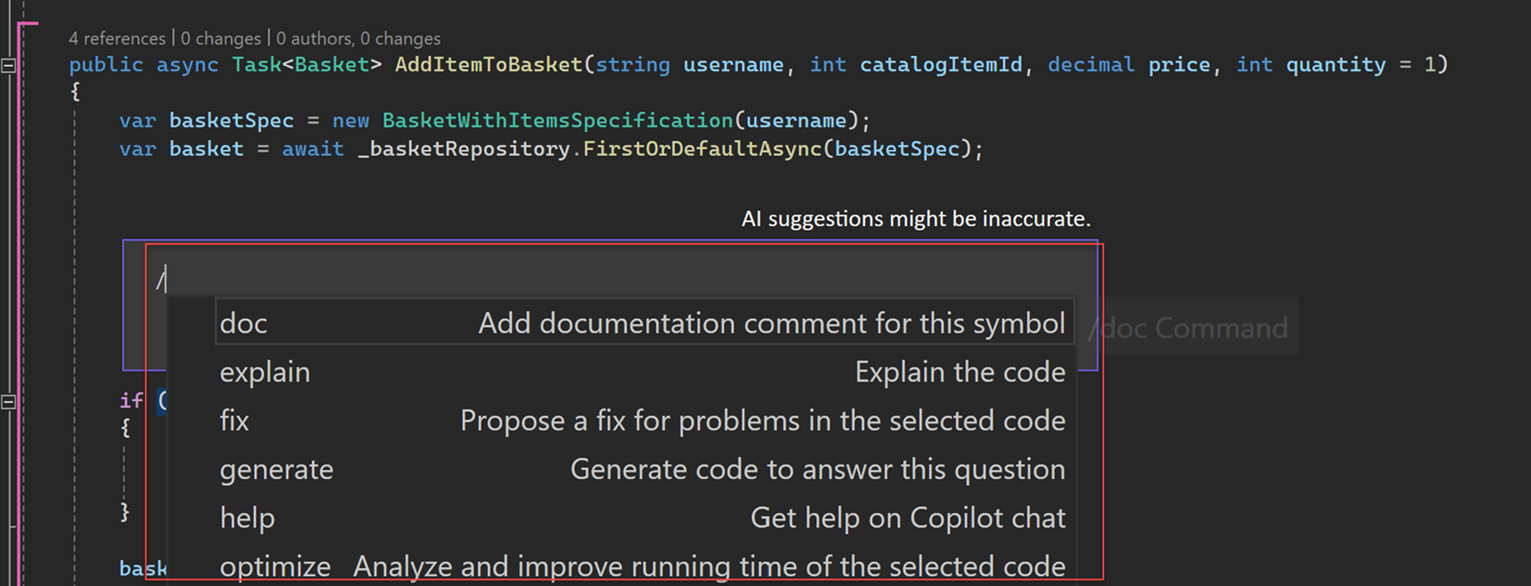
Omezit výsledky Copilotu na konkrétní soubor nebo celé řešení
Své otázky související s kódováním můžete položit v přirozeném jazyce a GitHub Copilot Chat na tyto otázky odpoví v kontextu základu kódu otevřeného v sadě Visual Studio. S odkazy můžete získat konkrétnější informace, které má Copilot zvážit při odpovídání na vaši otázku.
Výběrem konkrétního kontextu v základu kódu můžete snadno vytvářet lepší otázky, aniž byste museli psát nebo vkládat dlouhé informace. Když zadáte kontext, umožní vám Copilot poskytnout relevantnější odpovědi.
Odkaz na soubor
Pokud chcete snadno odkazovat na soubor v GitHub Copilot Chatu, stačí na začátek názvu souboru přidat symbol #. Pokud máte například soubor s názvem BasketService.cs, odkazujte na něj v chatu jako #BasketService.cs.
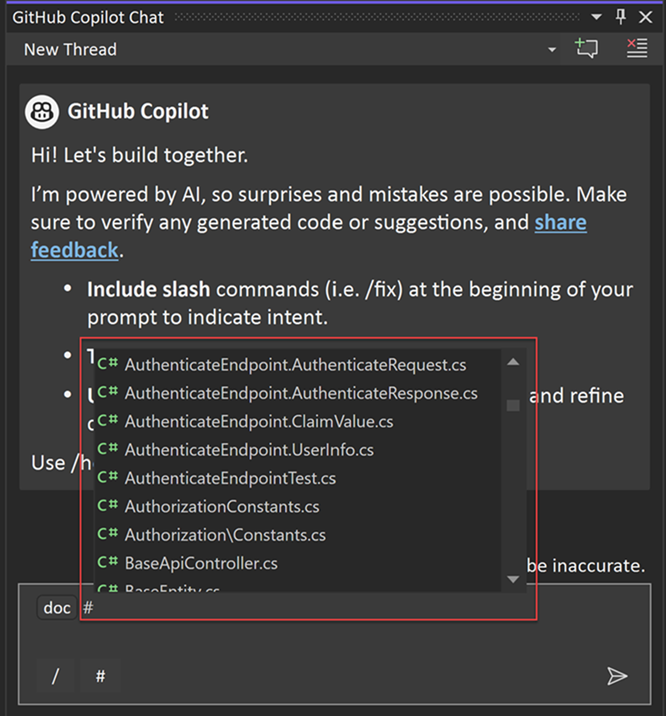
Odkazování na metodu, třídu nebo funkci
S Visual Studio 2022 verze 17.11teď můžete odkazovat na konkrétní metodu, třídu nebo funkci v GitHub Copilot Chatu.
Pokud chcete snadno odkazovat na metodu, třídu nebo funkci v GitHub Copilot Chatu, stačí na začátek metody, třídy nebo názvu funkce přidat symbol #. Pokud máte například metodu s názvem BasketAddItem, odkazujte na ni v chatu jako #BasketAddItem.

Odkaz na celé řešení
Pomocí @workspace odkazujte na řešení aktivní v integrovaném vývojovém prostředí (IDE) pro kontext. Při použití @workspace pro kontext využívá Copilot Chat informace o souborech, projektech a konfiguracích, které jsou aktuálně otevřené a na kterých se pracuje v integrovaném vývojovém prostředí (IDE). Díky tomu může Copilot Chat poskytovat relevantnější a kontextové návrhy a odpovědi.

V sadě Visual Studio 2022 verze 17.1 1 teď předplatitelé GitHub Copilot Enterprise můžou pomocí @github chatu zahrnout kontext z celého úložiště a prohledávat web (pokud vyhledávání povolí váš správce). Další informace o kolekci dovedností specifických pro GitHub, které Copilot může použít k zodpovězení otázky při použití @github, najdete v tématu Používání dovedností GitHubu pro copilot.

Příklady použití
Tady je několik příkladů použití odkazů pro řízení kontextu:
| Příklad | kontext používaný copilotem k vytvoření otázky |
|---|---|
| Jaký je účel #MyFile.cs: 66–72? | Přesná část souboru |
| Kde jsou testy v #BasketService.cs? | BasketService.cs |
| /vysvětlit #AddItemToBasket v #BasketService.cs | Metoda AddItemToBasket v BasketService.cs |
| Existuje metoda odstranění košíku v tomto @workspace | Aktuální řešení otevřené v integrovaném vývojovém prostředí |
| Mám testovací metodu s názvem #TestCalculator. Jak zajistím správné spuštění? | Metoda TestCalculator |
| Mohli byste vysvětlit rozdíly mezi třídami #BasketService a #OrderService? | třída BasketService a třída OrderService |
| Kde je #AddItemToBasket v mém @workspace? | Aktuální řešení otevřené v integrovaném vývojovém prostředí |
Přezkoumání zdrojů používaných Copilot Chatem
Copilot Chat zobrazí kontext použitý po každém výsledku, abyste mohli zjistit, co se při odpovídání na vaši otázku zohlednilo. Když položíte otázku ve službě Copilot Chat a v okně chatu dostanete odpověď, pod odpovědí se zobrazí rozevírací seznam Reference. Položky v rozevíracím seznamu Reference ukazují kontext, na který se Copilot Chat odkazuje při generování této odpovědi. Tyto informace vám můžou pomoct upravit otázku, abyste získali lepší a relevantnější odpovědi.
Uspořádání: izolování chatů s Copilotem do vláken
Pokud ke kladení otázek při psaní kódu používáte Copilot Chat, můžete konverzace uspořádat způsobem, který je udržuje v tématu. Copilot Chat pro Visual Studio teď nabízí snadný způsob, jak začít s novými konverzacemi (vlákny), abyste je mohli soustředit na daný úkol a zachovat přehledný kontext, aby odpovědi byly založené na relevantní historii.
Nové vlákno chatu
Nové vlákno můžete spustit tak, že v okně chatu vyberete Vytvořit nové vlákno.
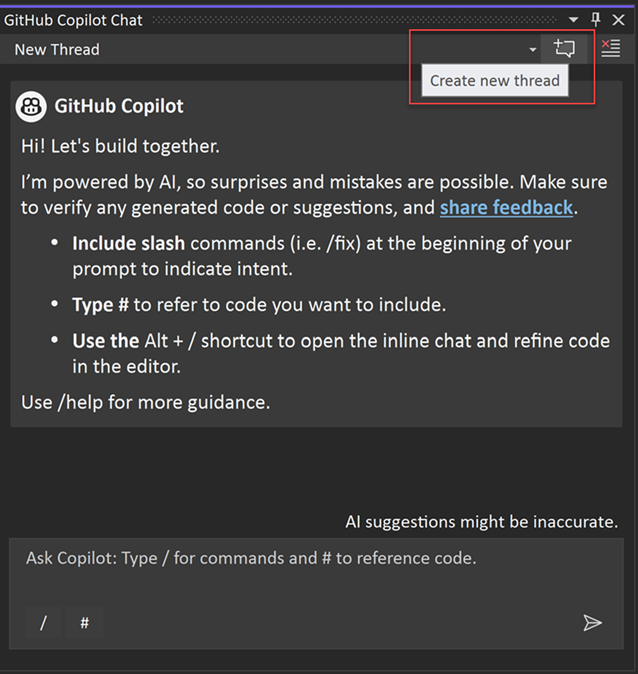
Přepnout vlákno chatu
Můžete si vybrat mezi několika probíhajícími vlákny a poskytnout tak správný historický kontext pro vaši otázku.
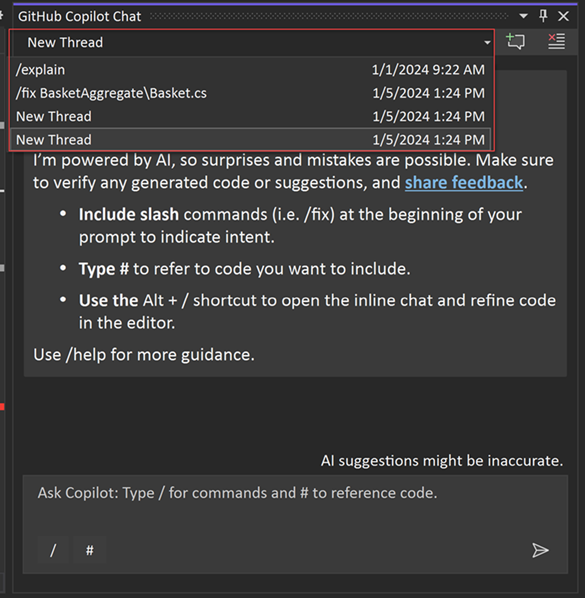
Přesunout vložený chat do okna chatu
S Visual Studio 2022 verze 17.11můžete teď zachovat historii vloženého chatu tím, že ho přesunete do okna chatu. Vyberte Pokračovat v okně chatu... zachovat záznam a kontext konverzace a pokračovat v okně chatu.

Osvědčené postupy
Copilot Chat používá historii chatu k získání kontextu o vaší žádosti. Chcete-li Copilotu poskytnout pouze relevantní historii:
- Pomocí vláken můžete zahájit novou konverzaci pro nový úkol.
- Odstraňte žádosti, které už nejsou relevantní nebo které vám neudělily požadovaný výsledek.
Nechte konverzaci chatu otevřenou a pokračujte v iteraci a pobídkách Copilota k vylepšení navrhovaného řešení. Copilot má kontext vygenerovaného kódu i aktuální historii konverzací. Při kladení dalších otázek copilot dále upřesňuje odpověď podle vašich požadavků. Viz Návrh promptování pro GitHub Copilot pro strategie efektivního promptování ke zlepšení výsledků Copilotu.
